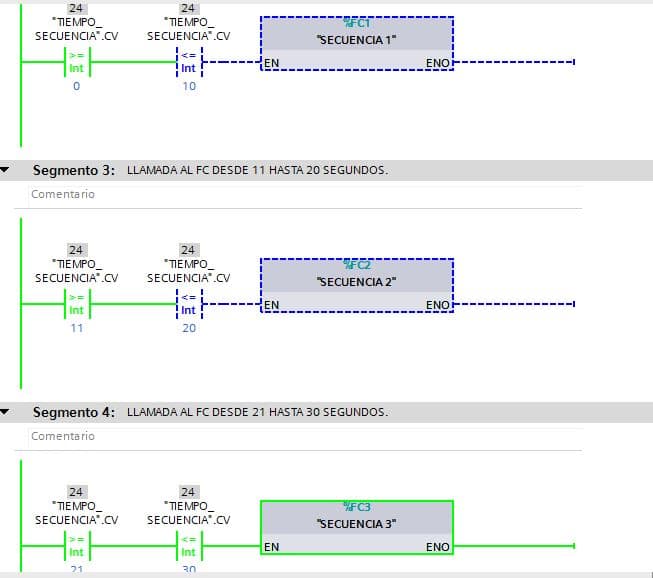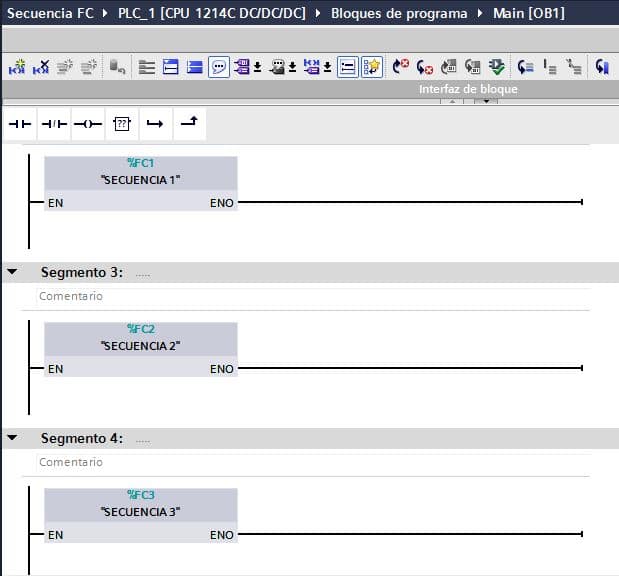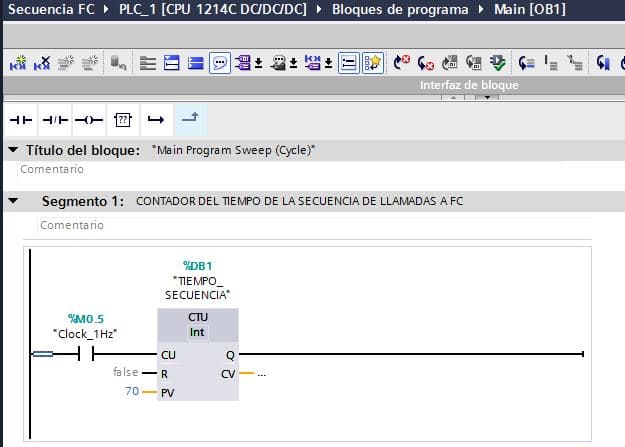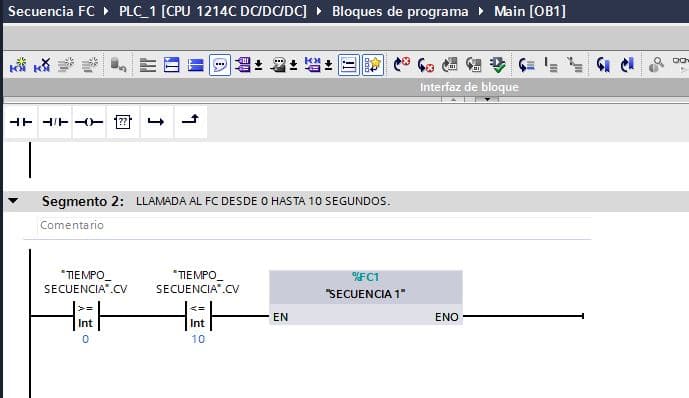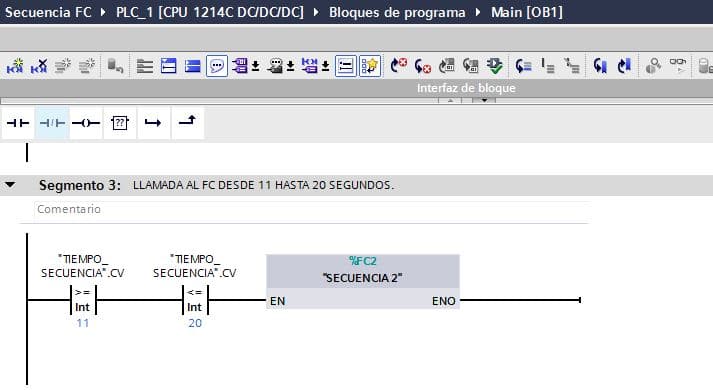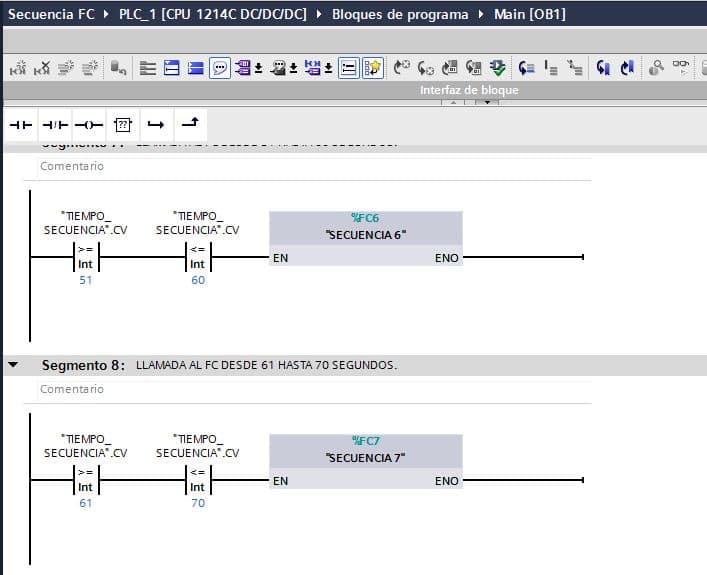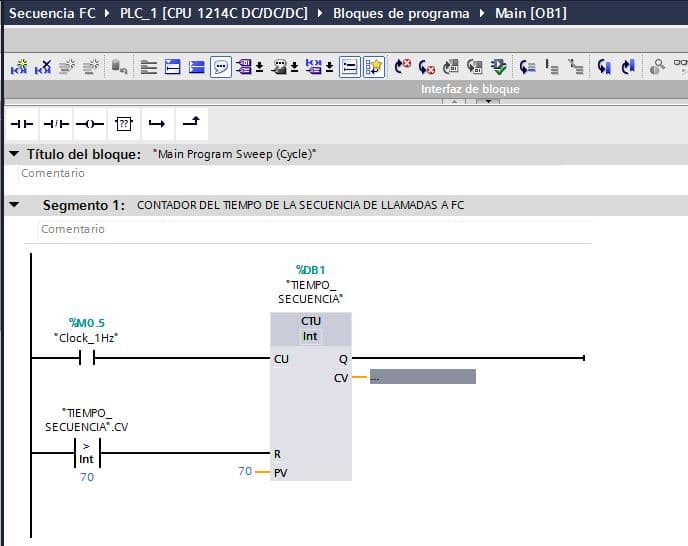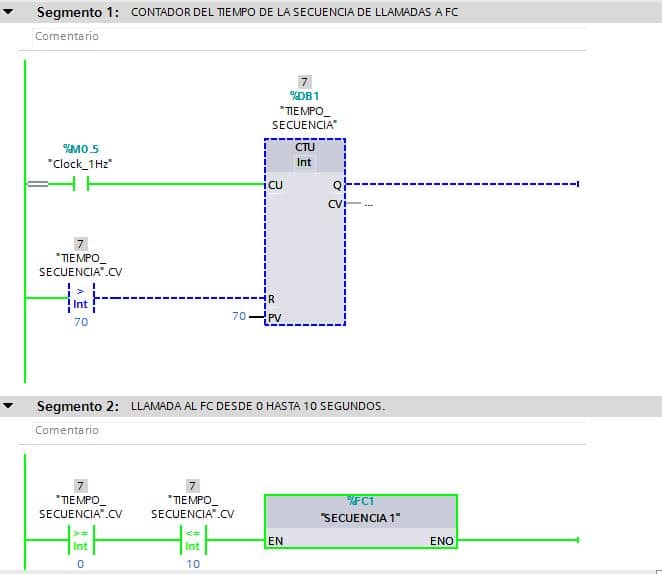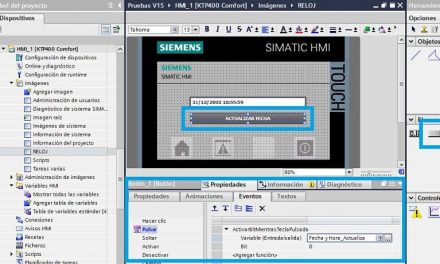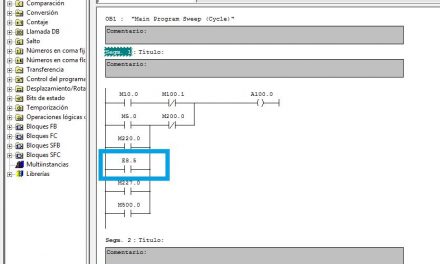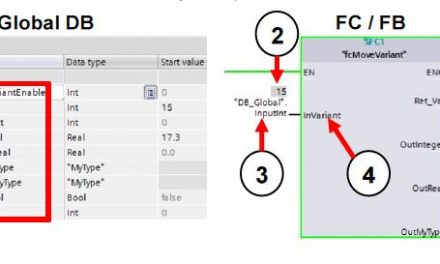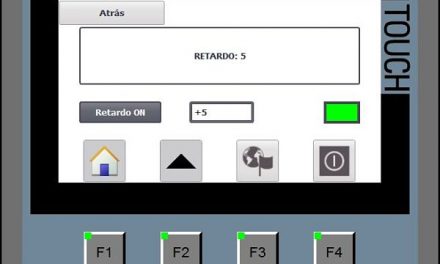Cómo realizar en TIA Portal secuencia lectura de los datos que tenemos en distintos FC y queremos acceder a cada FC por tiempo, saltando de un FC a otro FC cada 10 segundos, evitando que todas las funciones se ejecuten al mismo tiempo. Se llama a un FC, se ejecuta su proceso y el resto de FC no se ejecutan y, cuando transcurra el tiempo, se detiene ese FC y se llama a otro FC para ejecutarlo.
Vamos a hacer una secuencia de programa en TIA Portal:
- ¿Para qué sirve realizar en TIA Portal secuencia lectura de datos?
- ¿Cómo vamos a contar el tiempo?
- ¿Cómo vamos a llamar a cada FC cada 10 segundos?
- Reanudar en TIA Portal secuencia lectura de datos o llamada a FC.
¿Para qué sirve realizar en TIA Portal secuencia lectura de datos?
En primer lugar, realizar una secuencia de llamadas a los FC puede tener funcionalidades muy diversas según el proyecto. Vamos a estudiar un caso concreto, en el cual queremos evitar que la CPU esté llamando constantemente a todos los FC del proyecto. Si en el programa, se llaman a la vez a todos los FC del proyecto, el tiempo de ciclo aumenta. En cambio, para evitar esto, podemos utilizar en TIA Portal secuencia lectura de datos escalonada y llamar a un solo FC cada 10 segundos, por ejemplo.
Por ejemplo, imagina que quieres medir la temperatura de un motor con una sonda de temperatura en tu PLC S7-1200. Para ello puedes utilizar una función y ponerlo en tu secuencia. Te explico al detalle cómo puedes medir la temperatura desde el PLC con cualquier tipo de sonda:
¿Cómo vamos a contar el tiempo?
Para contar el tiempo al cual queremos cambiar la llamada de un FC a otro vamos a utilizar un contador, creando un contador y dándole un pulso a la entrada mediante una marca de ciclo de 1 segundo. De esta manera, cada segundo, el contador incrementará en 1 su valor. Vamos a poner un valor máximo de 70 segundos, colocando este valor 70 en el parámetro “PV” del contador.
Tienes que leer otro artículo donde te explico al detalle todo sobre los contadores en TIA Portal. Podrás averiguar cómo utilizarlo, trucos para mejorar el contaje y mucho más:
¿Cómo vamos a llamar a cada FC cada 10 segundos?
Asimismo, para llamar a cada FC cada 10 segundos debemos realizar una comparación con el valor del contador. De esta manera, cuando queramos llamar al FC1, lo tendremos que llamar desde el segundo “0” hasta el segundo “10”. Utilizando una instrucción de comparación entre el valor actual del contador y el valor que nosotros necesitamos, en este caso el “0” y el “10”.
Probablemente, para el resto de FC realizaremos el mismo proceso de comparación de los tiempos, pero ajustándonos a la franja de segundos que necesitamos. De esta manera, para llamar al FC2 utilizaremos una comparación entre 11 segundos y 20 segundos. Por lo tanto, empezamos desde 11 segundos, ya que a los 10 segundos todavía tiene que estar llamando al FC1. Solo cuando pase al valor 11 es cuando debe empezar a ejecutarse el FC2.
Por ejemplo, otra funcionalidad que podrías incluir en tu secuencia es la de copiar una zona de memoria a otra zona de memoria, es decir, copiar datos de un DB y ponerla en otro DB. Esta función la pondrías dentro de una de tus secuencias. Te explico al detalle cómo puedes copiar esos DB, paso a paso, te resultará interesante:
Reanudar en TIA Portal secuencia lectura de datos o llamada a FC.
Para empezar de nuevo el inicio del ciclo de lectura, habría que devolver al contador su valor inicial, es decir, “0”. La operación la realizaremos cuando lleguemos al ultimo FC que tengamos que llamar del proyecto TIA Portal. Es más, en nuestro caso, tenemos 7 FC, y este FC7 que es el último será llamado desde el segundo 61 al segundo 70.
Finalmente queremos que, cuando el valor del contador sobrepase los 70 segundos, se tiene que volver a iniciar en TIA Portal secuencia lectura de datos de los FC, por tanto, hay que hacer un Reset al contador para que vuelva a su valor “0” y poder empezar a llamar de nuevo al FC1. Esto lo conseguimos poniendo una instrucción de comparación en el parámetro de Reset del contador. Cuando el contador sea mayor de 70, hará el Reset.
Puedes observar el funcionamiento Online de las llamadas a los FC en las siguientes imágenes:
Ahora que sabes cómo administrar el tiempo de ejecución del programa creo que deberías saber también cómo utilizar la Fecha y Hora en TIA Portal Seguro que alguna vez vas a necesitar utilizar una comparación para activar una secuencia a una hora determinada, o activar un proceso un día de la semana. Todo esto lo puedes hacer y te explico cómo puedes hacerlo, paso a paso:
Por cierto, si puede ser, déjame un comentario y dime lo que piensas sobre el artículo: bueno o malo, si crees que le falta algo, si te ha ayudado, lo que sea. De esta manera, yo podré mejorarlo y nos servirá a todos. Te contestaré en menos de 24h. Muchas gracias.